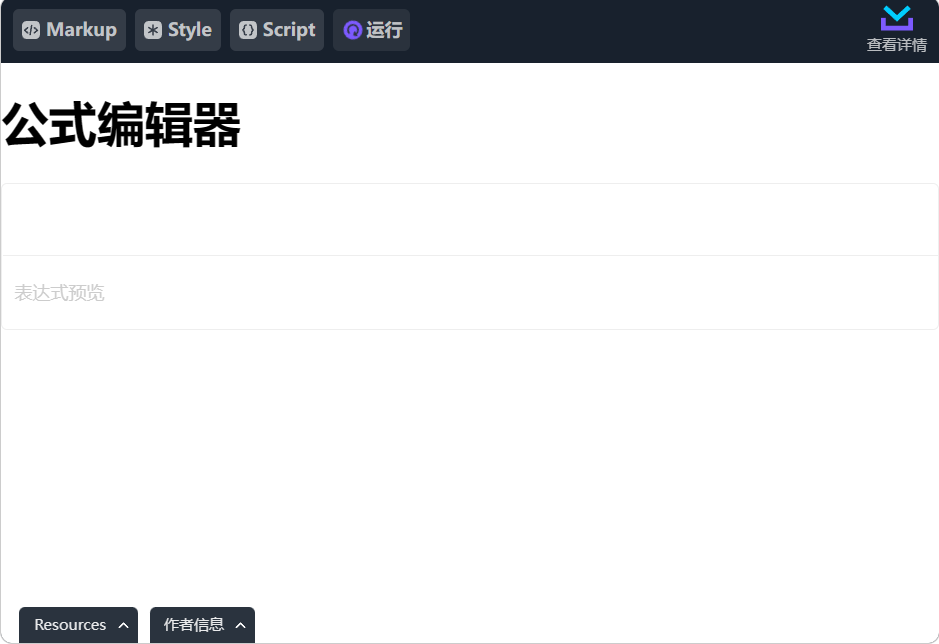前言
为了配合后端使用的规则引擎,实现事件自动上报、状态自动更新等功能,需要在后台管理的页面上增加一个规则配置模块,其中涉及到设备属性、事件、自定义参数、且或非逻辑运算等多种配置元素。在外面找了一下没有找到符合界面设计和操作方式的开源库/组件,所以内部自己根据需求实现了一个简单的表达式编辑组件。
先上效果:
1. 需求
在经过多次讨论之后,与产品和后端讨论出来了以下需求:
- 支持外部配置表达式备选元素
- 支持加减乘除等简单数学计算
- 支持选择且或非、大小于之类的逻辑运算
- 支持自定义文本、数字输入
- 支持括号、验证括号匹配
看到括号匹配是不是就想到力扣的括号匹配算法了?😏
2. 设计
为了满足从外部配置新的表达式备选元素,所以肯定需要接收一个备选元素数组,并约定好特定格式;而且,为了方便用户选择,还需要单独将这一类选项进行划分。
另外的自定义文本、数字,则需要能实现表达式直接输入和更改(类似双向绑定吧),可以直观的在生成的表达式中直接输入最好。
其他的部分则可以看做是内置的特殊选项,我们一一配置即可。
当然,为了优化用户体验,方便寻找需要的表达式元素,我们对所有的备选项进行了分组:
- 扩展选项列:用来填充上级组件传递进来的选项
- 运算符:包含加减乘除和百分比
- 逻辑符:包含且或非,大于小于等于、大于等于、小于等于和不等于
- 特殊项:括号、文本、数字,以及一个缺省项
并且表达式需要只是用户可读和代码可读两种情况,就需要增加每个选项对应的 label 和 value 字段了。
3. 代码
在设计完成之后,就是写代码的时候了。因为代码比较多,这里只介绍几个核心部分:
3.1 模拟输入框光标与键盘控制
因为每个选项的显示元素宽度不一样,所以模拟的光标肯定不能放在最外层(当然给最外层加也能实现,但是会多很多不必要的尺寸计算)。所以我们的方案是将光标放置在已选的表单项上面,通过设置激活状态和伪类来实现。
整个 Dom 结构如下:
其中红色部分是整个已选选项的显示和编辑区域,黄色选项为当前激活项,蓝色区域为表达式的 “用户可读” 预览。
上面的已选表单项也通过一个数组来存储,而 “用户可读” 表达式和 “代码可读” 表达式都通过计算属性来监听已选选项数组的改变,再次进行转换。
<template> <div class="q-formula-designer" v-click-outside="() => (isActive = false)"> <div class="q-formula__editor" :class="{ 'is-focus': isActive && activeOperatorIndex === null, 'is-error': isError }" ref="formula-editor" @click.stop="handleEditExpression" > <template v-for="(op, opk) in designedExpression"> <div class="q-formula__editor-cursor" :class="{ 'is-focus': isActive && activeOperatorIndex === opk }" :key="'cursor' + opk" @click.stop="activeOperatorIndex = opk" ></div> <div class="q-formula__operator" :key="'operator' + opk"> <el-input v-if="op.key && op.key === 'string'" v-model="op.value" size="mini" clearable @focus="keyboardFocus = false" /> <el-input-number v-else-if="op.key && op.key === 'number'" v-model="op.value" size="mini" clearable @focus="keyboardFocus = false" /> <el-button v-else size="mini">{{op.label}}</el-button> </div> </template> </div> <div class="q-formula__previewer"> <span class="q-formula__previewer-item" v-for="(t, k) in designedExpression" :key="k">{{ t.key && t.key !== "()" ? t.value : t.label }}</span> </div> </div> </template> <script> export default { props: {}, data() { return { keyboardFocus: false, arithmeticOperators: [], // 加减乘除 logicalOperators: [], // 且或非等 specialOperators: [], // 数值文本括号 designedExpression: [], // 已选选项 activeOperatorIndex: null, // 激活选项下标 } }, computed: { expressionValue() { if (!this.designedExpression.length) return ""; return `${this.designedExpression.map((o) => o.value).join(" ")}`; }, expressionPreview() { return this.designedExpression.map((t) => (t.key && t.key !== "()" ? t.value : t.label)).join(" "); } }, methods: { // 键盘快捷键处理(这里只处理了左右移动和删除按钮) handleKeydown(e) { if (!this.reactKeydownEvent) return; if (document.activeElement !== document.body) return; switch (e.code.toLocaleLowerCase()) { case "backspace": this.handleDeleteOperator(); break; case "arrowleft": this.handleMoveCursor(false); break; case "arrowright": this.handleMoveCursor(true); break; } }, } } </script>
3.2 备选项面板
备选项面板部分则设计成了一个计算器的布局,作为自定义选项部分,则优先显示在第一列。
总的来说,这部分应该是最简单的一部分,遍历各个备选项数组分别插入按钮即可。
<!-- 表单项列 --> <div class="q-parameters form-operators" v-if="parameterType === 'formItem'"> <div class="q-parameters__operator-label">表单项</div> <div class="q-parameter__item" v-for="(fi, fk) in formParameters" :key="fk"> <el-button size="mini" :title="fi.label" @click="increaseNewParameter(fi)">{{ fi.label }}</el-button> </div> </div> <div class="q-parameters arithmetic-operators"> <div class="q-parameters__operator-label">运算符</div> <div class="q-parameter__item" v-for="(ai, ak) in arithmeticOperators" :key="ak"> <el-button size="mini" :title="ai.name" @click="increaseNewParameter(ai)">{{ ai.label }}</el-button> </div> </div> <div class="q-parameters logical-operators"> <div class="q-parameters__operator-label">逻辑符</div> <div class="q-parameter__item" v-for="(li, lk) in logicalOperators" :key="lk"> <el-button size="mini" :title="li.name" @click="increaseNewParameter(li)">{{ li.label }}</el-button> </div> </div> <div class="q-parameters special-operators"> <div class="q-parameters__operator-label">特殊项</div> <div class="q-parameter__item" v-for="(si, sk) in specialOperators" :key="sk"> <el-button size="mini" :title="si.name" @click="increaseNewParameter(si, true)">{{ si.label }}</el-button> </div> </div>
// 插入表达式单元 increaseNewParameter(parameter, special = false) { let index = this.activeOperatorIndex === null ? this.designedExpression.length : this.activeOperatorIndex; const parameterSelf = JSON.parse(JSON.stringify(parameter)); if (special) { // 特殊项 // 括号 if (['()', '[]', '{}'].includes(parameterSelf.key)) { let p = parameterSelf.value; this.designedExpression.splice(index, 0, { label: p[0], value: p[0], name: p[0] }); this.designedExpression.splice(index + 1, 0, { label: p[1], value: p[1], name: p[1] }); this.activeOperatorIndex = index + 1; return; } // 文本 // 数值 this.designedExpression.splice(index, 0, parameterSelf); } else { this.designedExpression.splice(index, 0, parameterSelf); } // 光标移动 if (this.activeOperatorIndex !== null) this.activeOperatorIndex++; }
只是这里对特殊项做了一些判断处理,如果是括号的话,会直接插入一对表达式元素,并且把光标移动到括号中间。
4. 总结
总的来说,这个组件的功能看起来很复杂,但是核心逻辑其实很简单,只是需要处理好焦点在不同元素上时的事件绑定(现在这个组件的焦点判断也还有一点问题)。而且结合实际情况的话,自定义部分可以需要更深层次的操作,比如下拉选择、联合选择等。
这部分功能个人倒是感觉可以配合 Vue 的作用域插槽来完成,由二开人员来完善这部分功能。